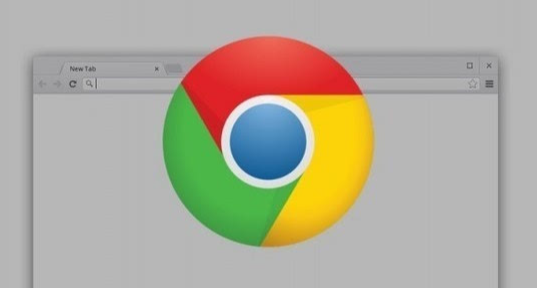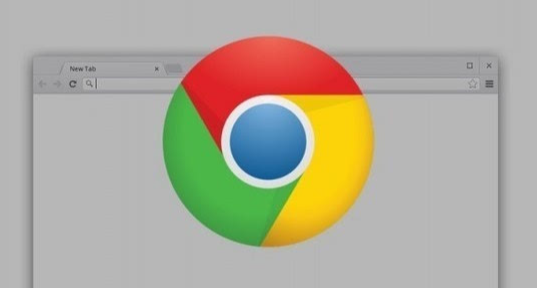
以下是关于Chrome浏览器关闭多个
标签页后恢复按钮失效怎么办的内容:
1. 使用快捷键恢复:在Windows或Linux系统下,同时按下`Ctrl+Shift+T`键;在Mac系统中,同时按下`Cmd+Shift+T`键。这个快捷键组合会重新打开最近关闭的标签页,如果连续关闭了多个标签,可以多次按下该快捷键,直到找到想要恢复的标签为止。
2. 通过历史记录恢复:点击浏览器右上角的三点菜单按钮,选择“历史记录”,或者直接按`Ctrl+H`(Windows/Linux)/`Cmd+Y`(Mac)。在左侧栏中选择“最近关闭的标签页”,找到需要恢复的标签页,点击即可重新打开。此方法可查看并恢复多个最近关闭的标签页,适用于需要恢复较早关闭的标签页的情况。
3. 右键菜单恢复:在Chrome浏览器的标签栏空白处右键单击,选择“重新打开关闭的标签页”选项,或者直接按`Ctrl+Shift+T`(Windows/Linux)/`Cmd+Shift+T`(Mac)。该方法操作简单直观,能快速恢复最近一次关闭的标签页。
4. 设置自动恢复标签页:打开Chrome浏览器,点击右上角的三点菜单按钮,选择“设置”。向下滚动到“启动时”部分,选择“从之前离开处继续”。这样每次启动Chrome时,它都会自动恢复之前打开的所有标签页,适用于经常需要恢复多个标签页的用户。若不需要自动恢复,可手动调整此设置。
5.
安装插件辅助恢复:如OneTab插件,可一键保存当前打开的所有标签页,并在需要时恢复;Simple Undo Close插件,提供撤销关闭标签页的功能。这些插件能提供更多功能和灵活性,适合需要频繁管理标签页的用户,但需注意安装额外的插件可能会占用一定资源。